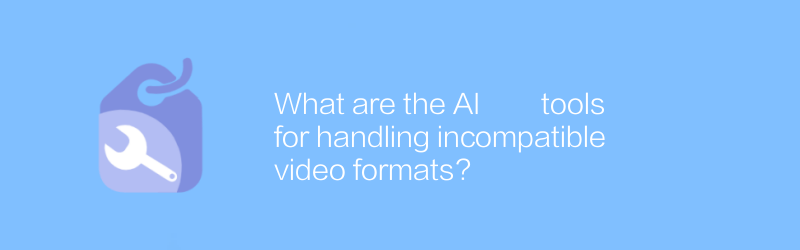
เครื่องมือ AI สำหรับจัดการรูปแบบวิดีโอที่เข้ากันไม่ได้มีอะไรบ้าง
ในยุคมัลติมีเดียปัจจุบัน ไฟล์วิดีโอถูกนำมาใช้กันอย่างแพร่หลายในโอกาสต่างๆ อย่างไรก็ตาม เนื่องจากรูปแบบวิดีโอที่แตกต่างกันซึ่งรองรับโดยอุปกรณ์และแพลตฟอร์มที่แตกต่างกัน ปัญหาความไม่เข้ากันของรูปแบบวิดีโอจึงมักเกิดขึ้น เพื่อแก้ปัญหานี้ เครื่องมือ AI จำนวนมากได้เกิดขึ้นเพื่อช่วยให้ผู้ใช้แปลงรูปแบบวิดีโอได้อย่างง่ายดาย เพื่อปรับให้เข้ากับความต้องการของอุปกรณ์และแพลตฟอร์มการเล่นที่แตกต่างกัน
บทแนะนำแรกคือ Format Factory ซึ่งเป็นเครื่องมือแปลงรูปแบบวิดีโอที่ใช้งานได้จริง รองรับหลายรูปแบบ รวมถึง MP4, AVI, MKV ฯลฯ และสามารถแปลงเป็นชุดได้ อินเทอร์เฟซการทำงานของ Format Factory นั้นเรียบง่ายและใช้งานง่าย ดังนั้นแม้แต่ผู้ใช้ครั้งแรกก็สามารถเริ่มต้นได้อย่างรวดเร็ว เว็บไซต์อย่างเป็นทางการมีบทช่วยสอนการติดตั้งโดยละเอียด และผู้ใช้สามารถติดตั้งตามบทช่วยสอนได้ หลังจากดาวน์โหลดแพ็คเกจการติดตั้งจากเว็บไซต์อย่างเป็นทางการแล้ว ให้รันโปรแกรม เลือกไฟล์วิดีโอที่ต้องการแปลง แล้วคลิกปุ่ม "เพิ่ม" เพื่อนำเข้า จากนั้นเลือกรูปแบบเป้าหมายในการตั้งค่าผลลัพธ์ และสุดท้ายคลิกปุ่ม "เริ่ม" เครื่องมือนี้ไม่จำเป็นต้องลงทะเบียนหรือชำระเงิน ทำให้เหมาะสำหรับผู้ที่ต้องการแก้ไขปัญหาอย่างรวดเร็วและง่ายดาย
เครื่องมืออีกอย่างที่ควรแนะนำคือ HandBrake นี่เป็นโอเพ่นซอร์สและเครื่องมือแปลงรหัสวิดีโอฟรีที่รองรับรูปแบบวิดีโอหลายรูปแบบ เมื่อเปรียบเทียบกับ Format Factory แล้ว HandBrake มีฟังก์ชันขั้นสูงมากกว่า เช่น การปรับความละเอียดของวิดีโอ บิตเรต และเฟรมเรต เป็นต้น ผู้ใช้สามารถดาวน์โหลดและติดตั้งเวอร์ชันล่าสุดได้จากเว็บไซต์อย่างเป็นทางการ หลังจากการติดตั้งเสร็จสมบูรณ์ ให้เปิด HandBrake คลิกปุ่ม "Source" เพื่อเลือกไฟล์วิดีโอที่ต้องการแปลง จากนั้นเลือกรูปแบบเอาต์พุตที่เหมาะสมในเมนูแบบเลื่อนลง "Preset" หรือคุณสามารถปรับแต่งการตั้งค่าเอาต์พุตได้ . สุดท้ายคลิกปุ่ม "เริ่มการเข้ารหัส" เพื่อเริ่มกระบวนการแปลง แม้ว่า HandBrake จะมีประสิทธิภาพมากกว่า แต่เส้นโค้งการเรียนรู้ก็ค่อนข้างชันและเหมาะสำหรับผู้ใช้ที่มีพื้นฐานในการประมวลผลวิดีโอ
VLC Media Player ยังเป็นตัวเลือกที่ดีสำหรับผู้ที่กำลังมองหาประสบการณ์ที่เรียบง่ายและใช้งานง่าย แม้ว่า VLC จะเป็นเครื่องเล่นสื่อเป็นหลัก แต่ก็มีความสามารถในการแปลงวิดีโอขั้นพื้นฐานด้วย ผู้ใช้สามารถดาวน์โหลดและติดตั้งซอฟต์แวร์ได้จากเว็บไซต์อย่างเป็นทางการ หลังจากการติดตั้งเสร็จสมบูรณ์ ให้เปิด VLC Media Player แล้วคลิกตัวเลือก "แปลง/บันทึก" ใต้เมนู "สื่อ" ในหน้าต่างป๊อปอัป เลือกปุ่ม "เพิ่ม" เพื่อนำเข้าไฟล์วิดีโอที่ต้องการแปลง จากนั้นคลิกปุ่ม "แปลง/บันทึก" ในขั้นตอนถัดไป ให้เลือกรูปแบบเอาต์พุตและตั้งค่าพารามิเตอร์อื่นๆ จากนั้นคลิกปุ่ม "เริ่ม" เพื่อทำการแปลงให้เสร็จสิ้น แม้ว่าฟังก์ชันต่างๆ ของ VLC Media Player จะไม่ครอบคลุมเท่ากับเครื่องมือสองตัวก่อนหน้านี้ แต่ก็เพียงพอสำหรับความต้องการในการแปลงรูปแบบวิดีโอง่ายๆ ในแต่ละวัน
นอกจากนี้ยังมีเครื่องมือแปลงวิดีโอออนไลน์เช่น Zamzar และ Clipchamp เครื่องมือเหล่านี้ไม่จำเป็นต้องดาวน์โหลดซอฟต์แวร์ใดๆ เพียงเข้าไปที่เว็บไซต์และอัปโหลดไฟล์วิดีโอของคุณเพื่อทำการแปลง รองรับรูปแบบที่หลากหลายและใช้งานง่ายมาก อย่างไรก็ตาม ควรสังเกตว่าเนื่องจากปัจจัยต่างๆ เช่น การส่งข้อมูลและความเร็วในการประมวลผล การแปลงออนไลน์อาจช้ากว่าซอฟต์แวร์ในเครื่องเล็กน้อย ในเวลาเดียวกัน ด้วยเหตุผลด้านความปลอดภัย อย่าอัปโหลดไฟล์วิดีโอที่มีข้อมูลที่ละเอียดอ่อนไปยังเซิร์ฟเวอร์ของบุคคลที่สาม
โดยสรุป มีเครื่องมือ AI ที่ยอดเยี่ยมมากมายในตลาดที่สามารถช่วยให้ผู้ใช้แก้ปัญหาความไม่เข้ากันของรูปแบบวิดีโอได้ คุณสามารถเลือกเครื่องมือที่เหมาะกับคุณได้ดีที่สุด ทั้งนี้ขึ้นอยู่กับความต้องการส่วนบุคคลและระดับทักษะของคุณ ไม่ว่าคุณจะเป็นผู้ใช้ที่ต้องการการแปลงที่ง่ายและรวดเร็ว หรือผู้ใช้ที่ต้องการสำรวจเทคโนโลยีการประมวลผลวิดีโอในเชิงลึก คุณสามารถค้นหาโซลูชันที่เหมาะสมได้
-
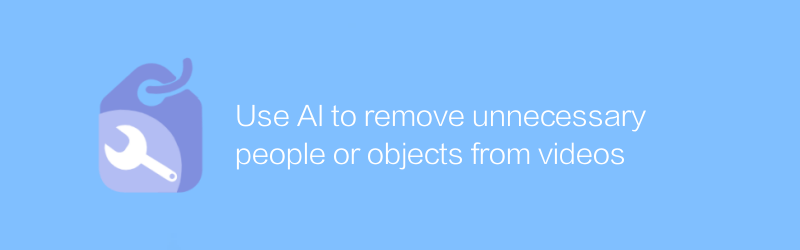
ใช้ AI เพื่อลบบุคคลหรือวัตถุที่ไม่จำเป็นออกจากวิดีโอ
ด้วยการใช้เทคโนโลยีปัญญาประดิษฐ์ขั้นสูง ขณะนี้สามารถลบองค์ประกอบที่ไม่จำเป็น เช่น คนหรือวัตถุที่ซ้ำซ้อน ออกจากวิดีโอได้อย่างแม่นยำ ซึ่งจะช่วยปรับปรุงคุณภาพและรูปลักษณ์ของเนื้อหาวิดีโอ บทความนี้จะสำรวจการประยุกต์ใช้เทคโนโลยีนี้และการเปลี่ยนแปลงที่เกิดขึ้นผู้เขียน:Azura เวลาวางจำหน่าย:2024-12-30 -
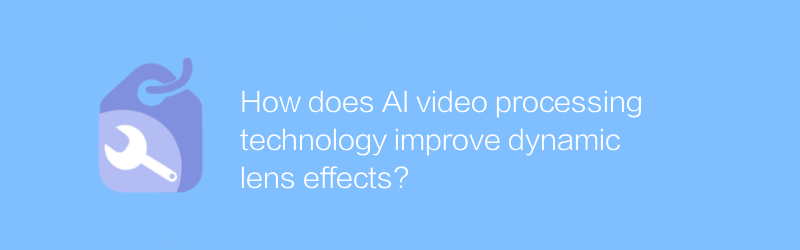
เทคโนโลยีการประมวลผลวิดีโอ AI ปรับปรุงเอฟเฟกต์เลนส์ไดนามิกอย่างไร
เทคโนโลยีการประมวลผลวิดีโอ AI ช่วยปรับปรุงเอฟเฟ็กต์เลนส์ไดนามิกในวิดีโอได้อย่างมาก โดยการวิเคราะห์และปรับแต่งฉากไดนามิกอย่างชาญฉลาด ทำให้ภาพนุ่มนวลและเป็นธรรมชาติยิ่งขึ้น พร้อมทั้งปรับปรุงประสบการณ์การรับชมของผู้ชมผู้เขียน:Azura เวลาวางจำหน่าย:2024-12-28 -
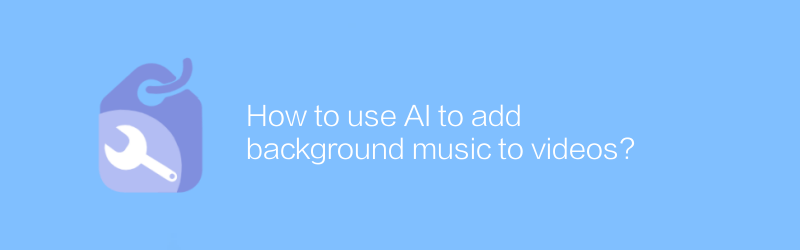
จะใช้ AI เพื่อเพิ่มเพลงประกอบลงในวิดีโอได้อย่างไร
ในยุคดิจิทัล การใช้เทคโนโลยีปัญญาประดิษฐ์เพื่อเพิ่มเพลงพื้นหลังลงในวิดีโอกลายเป็นเรื่องง่ายและได้รับความนิยมมากขึ้น บทความนี้จะแนะนำวิธีใช้เครื่องมือ AI เพื่อเพิ่มเพลงประกอบที่เหมาะสมให้กับวิดีโอ เพื่อปรับปรุงรูปลักษณ์โดยรวมและความน่าดึงดูดของวิดีโอ ตั้งแต่การเลือกซอฟต์แวร์ AI ที่เหมาะสมไปจนถึงขั้นตอนเฉพาะ บทความนี้จะให้คำแนะนำที่ครอบคลุมแก่คุณผู้เขียน:Azura เวลาวางจำหน่าย:2024-12-30 -
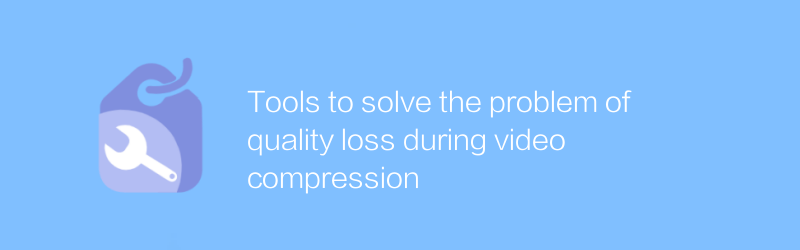
เครื่องมือในการแก้ปัญหาการสูญเสียคุณภาพระหว่างการบีบอัดวิดีโอ
ในระหว่างกระบวนการบีบอัดวิดีโอ มักพบการสูญเสียคุณภาพ ซึ่งสาเหตุหลักมาจากข้อมูลที่ถูกตัดเป็นองศาที่แตกต่างกันในระหว่างกระบวนการบีบอัดและคลายการบีบอัด เพื่อแก้ปัญหานี้ จึงมีเครื่องมือและเทคนิคการบีบอัดวิดีโอต่างๆ เกิดขึ้น โดยมีเป้าหมายเพื่อรักษาคุณภาพของวิดีโอต้นฉบับให้ได้มากที่สุด บทความนี้จะสำรวจเครื่องมือและวิธีการที่มีประสิทธิภาพหลายอย่างเพื่อช่วยให้ผู้ใช้ลดการสูญเสียคุณภาพเมื่อบีบอัดวิดีโอผู้เขียน:Azura เวลาวางจำหน่าย:2024-12-22 -
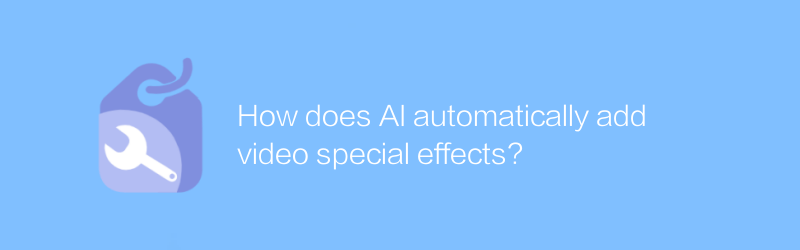
AI จะเพิ่มเอฟเฟกต์พิเศษของวิดีโอโดยอัตโนมัติได้อย่างไร
ในการผลิตวิดีโอสมัยใหม่ เทคโนโลยี AI ถูกนำมาใช้อย่างกว้างขวางเพื่อเพิ่มเอฟเฟกต์พิเศษต่างๆ โดยอัตโนมัติ ซึ่งช่วยปรับปรุงประสิทธิภาพการสร้างสรรค์และเอฟเฟกต์ภาพได้อย่างมาก บทความนี้จะสำรวจวิธีที่ AI สร้างเอฟเฟกต์พิเศษในวิดีโอโดยอัตโนมัติผ่านการวิเคราะห์และอัลกอริธึมอัจฉริยะ รวมถึงการเปลี่ยนแปลงและความท้าทายที่เกิดจากเทคโนโลยีนี้ผู้เขียน:Azura เวลาวางจำหน่าย:2024-12-31 -
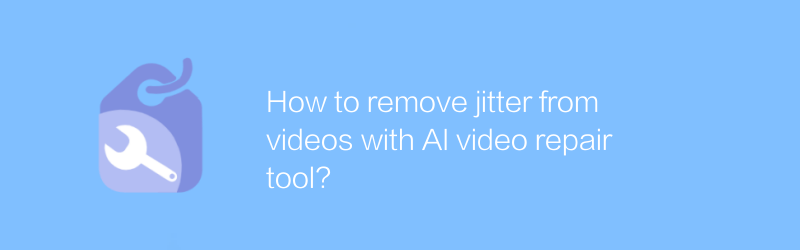
วิธีลบความกระวนกระวายใจออกจากวิดีโอด้วยเครื่องมือซ่อมแซมวิดีโอ AI
ด้วยการใช้เครื่องมือซ่อมแซมวิดีโอ AI ขั้นสูง เราสามารถขจัดปัญหาการสั่นไหวในวิดีโอและปรับปรุงประสบการณ์การรับชมได้อย่างมีประสิทธิภาพ บทความนี้จะสำรวจวิธีใช้ประโยชน์จากเครื่องมือเหล่านี้และแบ่งปันเคล็ดลับที่นำไปใช้ได้จริงผู้เขียน:Azura เวลาวางจำหน่าย:2024-12-24 -
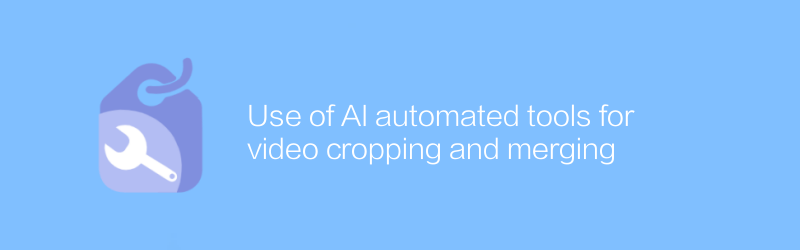
การใช้เครื่องมืออัตโนมัติ AI สำหรับการครอบตัดและการรวมวิดีโอ
ในด้านการตัดต่อวิดีโอ เทคโนโลยี AI กำลังปฏิวัติวิธีที่เราประมวลผลและตัดต่อวิดีโอ ด้วยอัลกอริธึมอัจฉริยะ ผู้ใช้สามารถครอบตัดและรวมวิดีโอได้โดยอัตโนมัติ ซึ่งช่วยปรับปรุงประสิทธิภาพการทำงานได้อย่างมาก บทความนี้จะแนะนำเครื่องมืออัตโนมัติ AI ที่มีประสิทธิภาพสำหรับการครอบตัดและการรวมวิดีโอ และแนะนำผู้อ่านเกี่ยวกับวิธีการใช้เครื่องมือนี้เพื่อทำให้กระบวนการตัดต่อวิดีโอง่ายขึ้นผู้เขียน:Azura เวลาวางจำหน่าย:2024-12-25 -

เทคโนโลยี AI ทำให้เกิดการสลับฉากในวิดีโอได้อย่างไร
เทคโนโลยี AI มีบทบาทสำคัญในการประมวลผลวิดีโอ โดยเฉพาะอย่างยิ่งในการระบุและสลับฉากวิดีโอโดยอัตโนมัติ ด้วยการวิเคราะห์เนื้อหาวิดีโอและทำความเข้าใจการเปลี่ยนแปลงฉาก AI จึงสามารถทำงานนี้ให้เสร็จสิ้นได้อย่างชาญฉลาด และปรับปรุงประสิทธิภาพและคุณภาพของการตัดต่อวิดีโอ บทความนี้จะสำรวจว่าเทคโนโลยี AI ตระหนักถึงการสลับฉากวิดีโอและแนวโน้มการใช้งานอย่างไรผู้เขียน:Azura เวลาวางจำหน่าย:2024-12-27 -
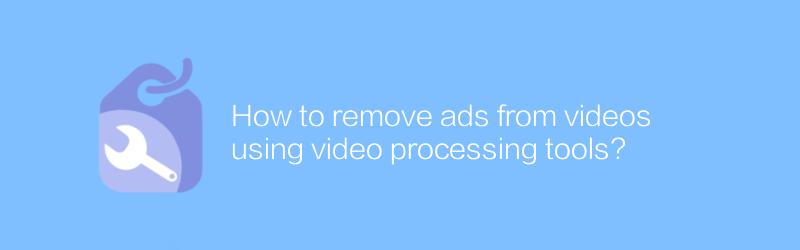
จะลบโฆษณาออกจากวิดีโอโดยใช้เครื่องมือประมวลผลวิดีโอได้อย่างไร
ในการประมวลผลวิดีโอ การลบส่วนโฆษณาที่ไม่จำเป็นออกถือเป็นขั้นตอนสำคัญในการปรับปรุงประสบการณ์การรับชม บทความนี้จะแนะนำวิธีใช้ซอฟต์แวร์ตัดต่อวิดีโอเพื่อลบโฆษณาออกจากวิดีโอ ช่วยให้คุณได้รับเนื้อหาการรับชมที่บริสุทธิ์ยิ่งขึ้นได้อย่างง่ายดายผู้เขียน:Azura เวลาวางจำหน่าย:2024-12-29 -

จะใช้เครื่องมือ AI เพื่อสร้างหน้าปกวิดีโอได้อย่างไร
ทุกวันนี้ เนื่องจากเนื้อหาดิจิทัลมีจำนวนเพิ่มมากขึ้น การใช้เครื่องมือ AI เพื่อสร้างหน้าปกวิดีโอจึงกลายเป็นวิธีที่มีประสิทธิภาพในการปรับปรุงรูปลักษณ์ให้ดึงดูดใจ บทความนี้จะแนะนำคุณเกี่ยวกับวิธีใช้เครื่องมือ AI เพื่อสร้างหน้าปกวิดีโอที่น่าสนใจ เพื่อปรับปรุงเอฟเฟกต์การสื่อสารของเนื้อหาของคุณผู้เขียน:Azura เวลาวางจำหน่าย:2024-12-26





